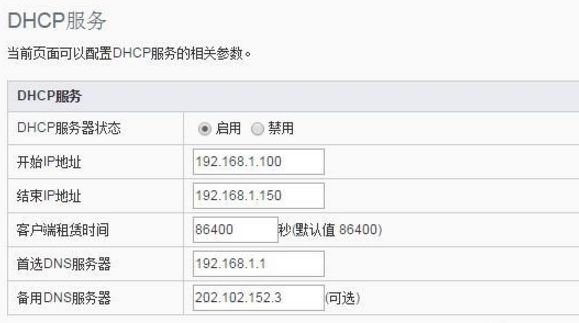一、如何串联两个无线路由器
串联两个无线路由器的方法如下:
设备:小米路由器
1、用网线将第一台路由器的LAN口,连接到第二台路由器的WLAN口连接起来。

2、浏览器网址处输入192.168.0.1,在路由器设置页面,找到“无线中继”功能即可。
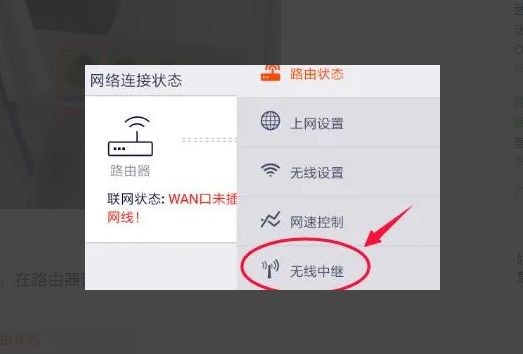
3、首先点击“热点信号放大”如果连接不上的话,就选择“万能中继”。重启后,再登入192.168.0.1,如果提示已连接,就能正常上网了。
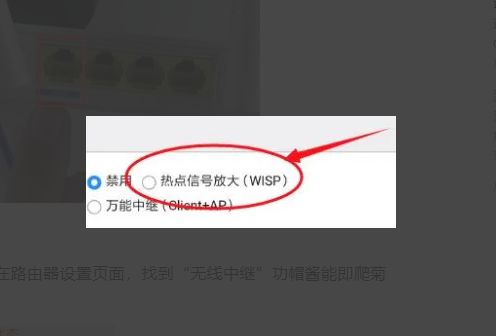
4、修改LAN口参数,比如你的主路由器是192.168.1.1,那么第二个路由就是192.168.2.1.
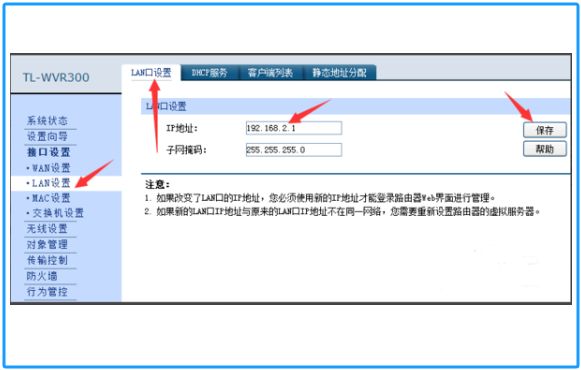
5、完成第4步操作后,路由器就会重启。
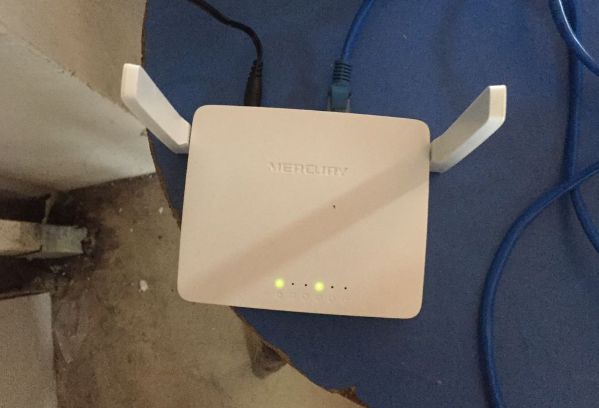
二、两个无线路由器怎么串联在一起使用
一、连线方法
Router1的Lan口接Router2的Lan口连接(适用于要求所有电脑的IP在同一网段),连接如下图所示:

二、Lan接Lan连接设置
具体的设置步骤如下:
1、接通Router2电源,找一根网线从电脑连接到Router2的任意Lan口;
2、在电脑上打开浏览器,在地址栏输入192.168.1.1,回车后进入路由器登录界面;
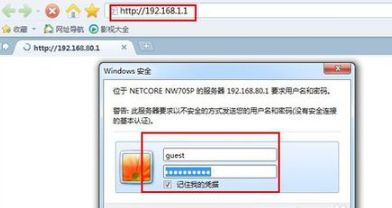
3、在登陆框输入默认的用户名和密码guest后,进入到路由器的管理页面,点击内网配置并选择DHCP服务器,选择关闭DHCP服务并保存生效。
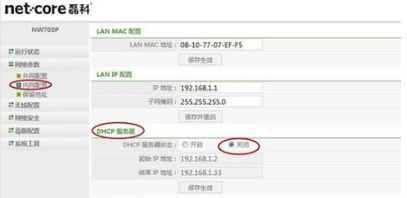
4、点击“网络参数”,选择“LAN口设置”,将默认的IP地址修改为和Router1内网同一网段但和Router1不同(例如:Router1的IP为192.168.1.1,则将Router2修改为192.168.1.2)然后点击“保存并重启”。
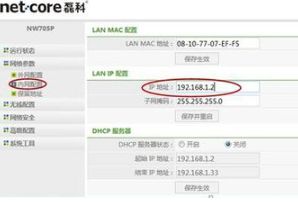
5、等待Router2重启以后,再找一根网线从Router1的任意Lan口连接到Router2的任意Lan口。接线完成以后检查电脑能不能上网,如果能上网则配置完成。若不能上网则重新检查设置是否有误。
扩展资料:
1、数据传输率:
(1)、和有线网络类似,无线网络的传输速率是指它在一定的网络标准之下接收和发送数据的能力;不过在无线网络中,该性能和环境有很大的关系。因为在无线网络中,数据的传输是通过信号进行,而实际的使用环境或多或少都会对传输信号造成一定的干扰。
(2)、实际的情况是,无线局域网的实际传输速度只能达到产品标称最大传输速度的一半以下;比如802.11b理论最大速度为11M,通过笔者的测试,在无线网络环境较好的情况下,传输100MB的文件需要3分钟左右;而相同的环境,换为支持802.11g的产品,传输100MB的文件就只需要30秒左右。因此在选购产品时,在你需要的传输速率的基础上,还应作上浮考虑。
2、信号覆盖:
(1)、即在举例路由器参数中提到的“有效工作距离”,这一项也是无线路由器的重要参数之一;顾名思义也就是说只有在无线路由器的信号覆盖范围内,其他计算机才能进行无线连接。
(2)、“室内100米,室外400米”同样也是理想值,它会随网络环境的不同而各异;通常室内在50米范围内都可有较好的无线信号,而室外一般来说都只能达到100-200米左右。无线路由器信号强弱同样受环境的影响较大。
3、工作频率:
关于这一项参数要说的不多,因为其涉及到一些专业的电子知识。我们可以这样简单的来理解:将无线路由器比作日常通讯工具--手机,手机所用的频率一般在800至2000MHz之间,而无线路由器和手机的工作频率差不多,为2.4GHz。2013年还有发展到5.8GHz的趋势。
参考资料:百度百科:无线路由器
三、两个路由器能不能串联使用
两个路由器可以串联。
方法步骤如下:
1.如果是以前使用过的路由器,在设置前,我们先对其进行复位,找到路由器上的复位键,接下6秒钟后,路由器自动重启,复位完成。
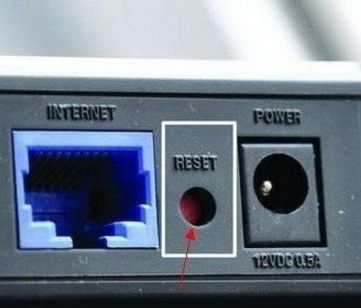
2.接下来我们把路由器连接好,要把从上级路由器来的网线接到新路由器的Wan口,然后从新路由器的LAN口接一条网线到电脑的网卡
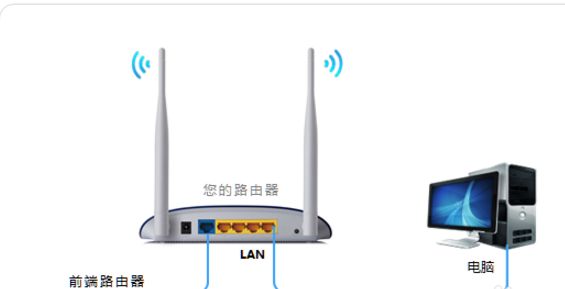
3.登录路由器后,依次点击“无线设置/无线安全设置”菜单,找到无线网络基本设置,在这里填写好SSID号,同时选择开启无线功能及开启SSID广播
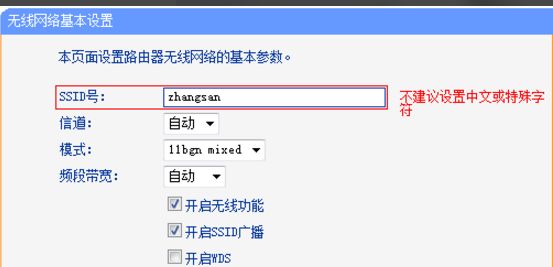
4.接着再打开无线网络安全设置界面,在这里设置好加密方式,然后设置好无线接入密码后保存。
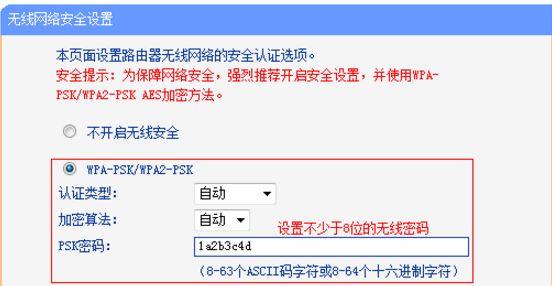
5.然后需要打开路由器的LAN口设置界面,在这里设置LAN口地址与前一级路由器不同的网段,最后点击保存
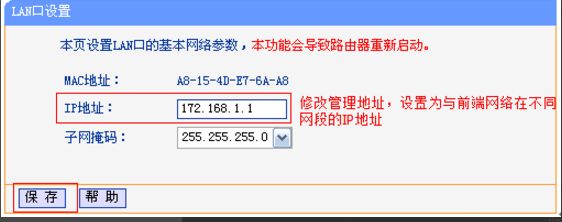
6.最后需看一下路由器的DHCP服务是否打开,为方便不同的终端正常上网,需打开路由器的DHCP服务,全部设置完成后,重新启动路由器,就可以正常上网了。